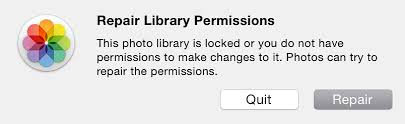
Une erreur apparaît lorsque vous essayez d'accéder à des images à partir de plusieurs appareils à l'aide d'un iPhoto. Une erreur indiquant “iphoto votre photothèque est verrouillée ou vous n avez pas la permission faire des changements”. Bien que l'application iPhotos ait connu pas mal de mises à jour, cet ancien problème / erreur nous hante toujours à ce jour. Démarrer votre Mac en mode de récupération et exécuter votre utilitaire de réparation de disque, pour résoudre l'erreur peut ne pas toujours fonctionner, voici quelques autres choses que vous pouvez essayer et réparation erreur iphoto votre photothèque est verrouillée.
Quelles sont les raisons de l'erreur cette photothèque est verrouillée ?
- Lorsque vous essayez d'accéder à iPhoto à partir de plusieurs appareils: Ainsi, si vous accédez à une bibliothèque déjà ouverte sur plusieurs appareils, vous risquez de recevoir une erreur. Fermez l'iPhoto sur les autres appareils lorsque vous essayez d'accéder à iPhotos à partir de votre appareil actuel.
- Conflit de propriété sur les disques amovibles: Si votre photothèque iPhoto est stockée sur un lecteur externe utilisé par de nombreux utilisateurs de Mac, il peut y avoir un différend d'autorisation sur ce lecteur qui empêche d'autres utilisateurs ou appareils d'y accéder. Spécifiez les autorisations de lecture et d'écriture pour accéder aux disques externes sur Mac pour corriger ce facteur.
- La bibliothèque iPhoto manque d'espace libre: Si le lecteur sur lequel la photothèque iPhoto est enregistrée manque d'espace libre, cela peut être la raison pour laquelle votre photothèque iPhoto s'est peut-être verrouillée.
Ce sont les raisons ci-dessus pour lesquelles on rencontrerait le message "cette photothèque est verrouillée" faites-nous savoir ci-dessous comment réparer erreur iphoto votre photothèque est verrouillée.
Comment réparer erreur iPhoto vous n avez pas la permission faire des changements
Commencez le dépannage pour résoudre l'erreur, en utilisant les étapes ci-dessous
- Cliquez sur iPhoto pour lancer l'application et appuyez sur command + option keys. (quittez l'application photos avant de le faire)
- L'application vous demandera de start repair process
- Entrez votre credentials as administrator pour lancer la réparation
- Le processus prend un certain temps, en fonction des photos que vous avez enregistrées sur le système.
- Le dépannage a peut-être résolu le problème dans une certaine mesure, mais si le processus de réparation s'est arrêté au milieu, les images ne sont pas accessibles même après la réparation de la photothèque, il peut être difficile d'en déterminer la raison. Dans de tels cas, il est recommandé de réparer la bibliothèque iPhoto puis reconstruisez la base de données de la photothèque.
Note rapide: Vous pouvez également utiliser la fonction `` Reconstruire la base de données de la bibliothèque iPhoto '' comme indiqué ci-dessous pour reconstruire la bibliothèque si la méthode ci-dessus ne parvient pas à résoudre le problème de la bibliothèque de réparation.:
- Clique le Command + Option buttonet ouvrez l'option iPhoto
- Appuyez sur les touches avant Picture Library Rebuild dialog box apparaît
- Pour l'outil de réparation de base de données, cliquez sur Repair iPhoto Library Database > Cliquez sur Repair.
L'iPhoto se lance avec succès une fois la reconstruction terminée et vous pouvez à nouveau voir toutes vos images. Si les étapes ci-dessus n'ont pas solved résoudre erreur iphoto vous n avez pas la permission faire des changements, Essayez l'application console Mac.
Réparation erreur iPhoto votre photothèque est verrouillée using Mac Console app:
- Lorsque vous ouvrez une session de console, continuez et essayez à nouveau d'ouvrir l'application iPhoto.
- Recherchez dans les messages de la console toute erreur ou problème lié à l'application iPhoto. Regardez pour voir s'il existe des indices supplémentaires que vous pouvez trouver qui peuvent vous aider à trouver la source du problème.
- En tenant le Shift Key lors du redémarrage ou du démarrage, essayez booting in Safe Mode.
- Assurez-vous que la bibliothèque principale d'images vous aide à read and write. Accédez à la photothèque et cliquez sur ou right-click on the photo library et sélectionnez Obtenir des informations pour ouvrir la fenêtre d'informations. Faites défiler jusqu'à Sharing & Permissions et vérifiez sous votre username qu'il est classé comme lecture et écriture. Sinon, modify the Read & Write permissions à ceux.
Sauf si vous êtes sûr d'avoir un problème lié aux autorisations, Réparer les autorisations de disque fonctionne comme une méthode de dépannage. avant de lancer le processus de réparation, au cas où quelque chose se produirait pendant le processus, assurez-vous d'avoir une sauvegarde de vos images. Utilisation Remo Outil de récupération de photos pour récupérer des fichiers perdus de la bibliothèque iPhoto. Essayez l'outil gratuitement, puis activez-le pour enregistrer les fichiers récupérés à l'emplacement souhaité. Télécharger maintenant.
Pour les utilisateurs de Mac, les problèmes occasionnels avec l'application iPhoto Library ne sont pas rares. Les fichiers manquants ou corrompus, les erreurs, les importations échouées, le plantage de l'application Photos, le problème de blocage de l'appareil lors de l'ouverture de l'application iPhotos, etc., sont des problèmes courants. De tels problèmes signifient que l'application Images est corrompue et il est recommandé de la réparer erreur iphoto vous n avez pas la permission faire des changements.
Si vous pensez que cet article ci-dessus vous a aidé à résoudre erreur iphoto vous n avez pas la permission faire des changements. Si vous trouvez ces informations utiles, partagez-les avec vos amis et collègues, commentez ci-dessous si vous avez des questions.